Souhaitez-vous apprendre à appliquer une stratégie de groupe à un compte utilisateur spécifique ? Dans ce tutoriel, nous vous montrerons comment configurer les autorisations GPO pour appliquer ses configurations à un utilisateur ou un groupe spécifique.
• Windows 2012 R2
• Windows 2016
• Windows 2019
• Windows 10
• Windows 7
Liste des équipements
Ici, vous pouvez trouver la liste des équipements utilisés pour créer ce tutoriel.
Ce lien affichera également la liste logicielle utilisée pour créer ce tutoriel.
Tutoriel lié à Windows:
Sur cette page, nous offrons un accès rapide à une liste de tutoriels liés à Windows.
Tutoriel GPO - Appliquer à un utilisateur spécifique
Sur le contrôleur de domaine, ouvrez l’outil de gestion des stratégies de groupe.

Créez une stratégie de groupe.

Entrez un nom pour la nouvelle stratégie de groupe.

Dans notre exemple, le nouveau GPO a été nommé : MY-GPO.
Sur l’écran gestion des politiques de groupe, sélectionnez votre GPO et accédez à l’onglet Délégation.

En bas de l’écran, cliquez sur le bouton Avancé.

Sélectionnez le groupe d’utilisateurs authentifiés et décochez l’autorisation d’appliquer la stratégie de groupe.

Cliquez sur le bouton Ajouter et entrez un compte utilisateur.

Sélectionnez le compte utilisateur et autorisez l’application de la stratégie de groupe.
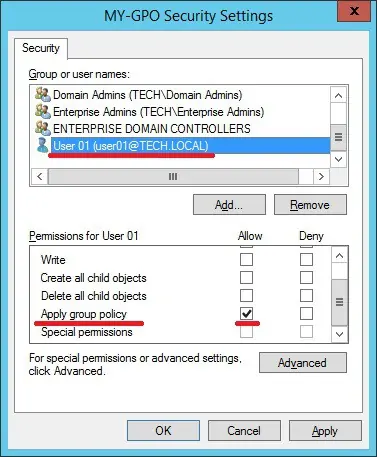
En option, vous pouvez appliquer le GPO à un groupe spécifique d’utilisateurs.
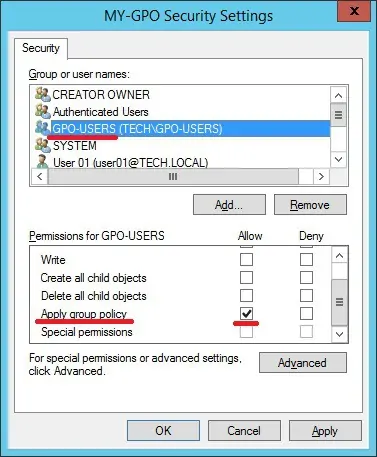
Dans notre exemple, le compte USER01 a reçu la permission d’appliquer le GPO nommé MY-GPO.
Tutoriel GPO - Application de la politique de groupe
Dans l’écran Gestion des stratégies de groupe, vous devez cliquer avec le bouton droit sur l’unité organisationnelle souhaitée et sélectionner l’option pour lier un objet de stratégie de stratégie existant.

Dans notre exemple, nous allons lier la stratégie de groupe nommée MY-GPO à la racine du domaine.

Après l’application de l’objet, vous devez attendre 10 ou 20 minutes.
Pendant ce temps, le GPO sera répliqué à d’autres contrôleurs de domaine.
Redémarrez un ordinateur distant et vérifiez si la configuration n’a été appliquée que sur le compte utilisateur sélectionné.
Dans notre exemple, seul le compte USER01 appliquera les configurations du GPO nommé MY-GPO.
